Wielu użytkowników systemu Windows zgłosiło błąd BSOD z następującym komunikatem o błędzie w swoim systemie:
Twój komputer napotkał problem i musi zostać ponownie uruchomiony. Zbieramy tylko informacje o błędach, a następnie uruchomimy ponownie. Jeśli chcesz dowiedzieć się więcej, możesz później wyszukać ten błąd w Internecie: bddci.sys
W tym artykule zobaczmy, jak łatwo rozwiązać ten problem w systemie Windows 11.
Kroki, które należy wykonać, aby naprawić błąd BSOD bddci.sys w systemie Windows 11:
1. Otworzyć Uruchomić Terminal, przytrzymując Okna oraz r klawisze jednocześnie.
2. Rodzaj ms-ustawienia: odzyskiwanie i naciśnij OK.
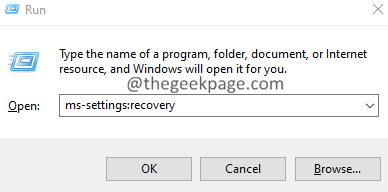
3. W otwartych oknach zlokalizuj Opcje odzyskiwania Sekcja. Obok Zaawansowane uruchomienie, Kliknij Zrestartuj teraz przycisk, jak pokazano poniżej.
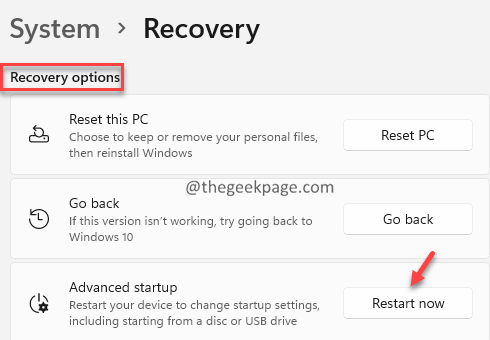
4. Możesz zobaczyć niebieski ekran z komunikatem Proszę czekać.
5. W wyświetlonym oknie kliknij Rozwiązywanie problemów płytka.
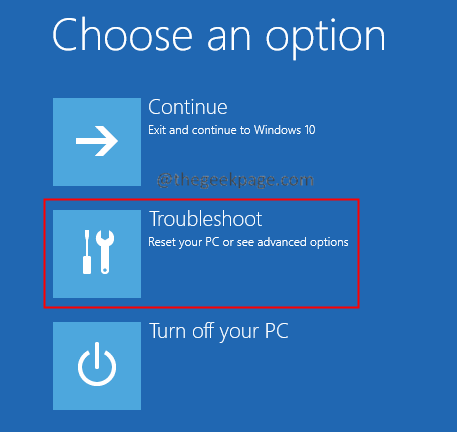
6. Teraz kliknij Zaawansowane opcje płytka.
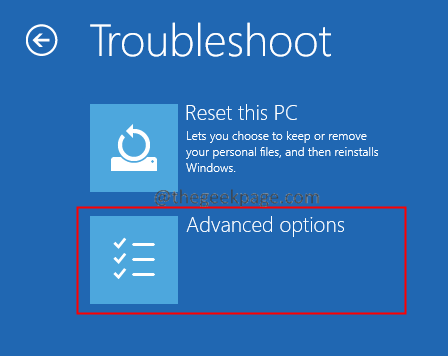
7. Kliknij na Wiersz polecenia płytka.
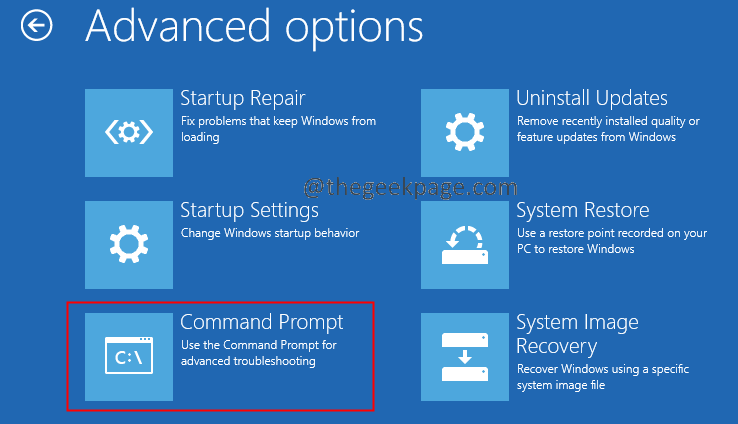
8. W otwartym oknie Wiersz polecenia wprowadź poniższe polecenia jedno po drugim. Pamiętaj, aby nacisnąć Enter po każdym poleceniu.
bcdedit /enum
9. Teraz sprawdź, gdzie jest zainstalowany system Windows. W sekcji Windows Boot Loader sprawdź wartość odpowiadającą urządzenie opcja.
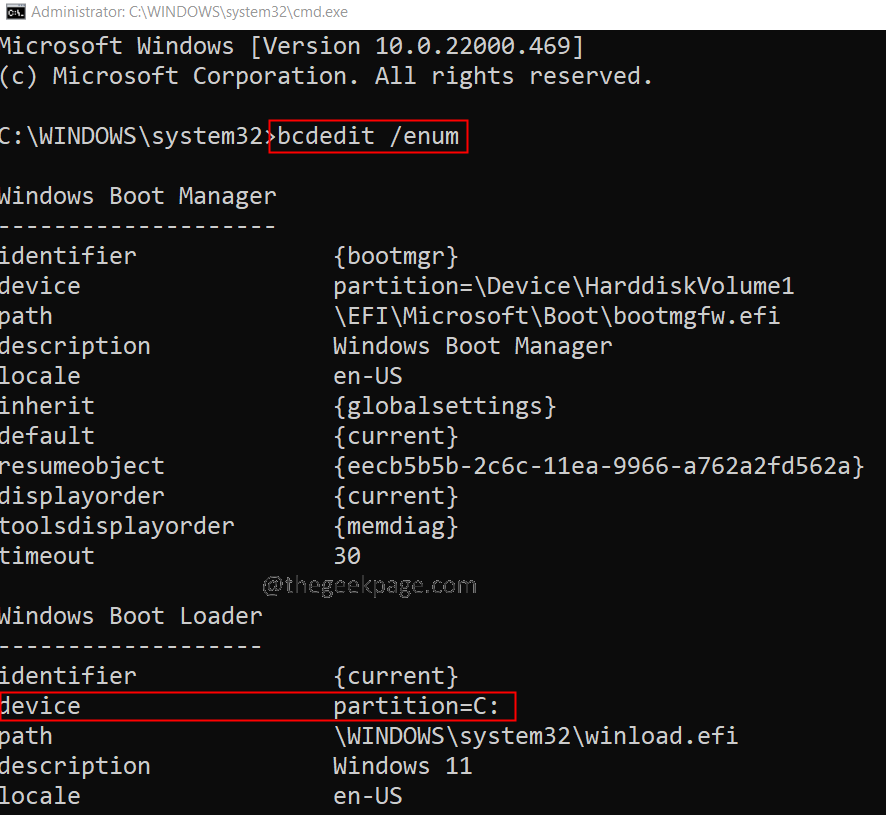
10. Po zakończeniu wykonaj poniższe polecenia jedno po drugim.
C: cd C:\Windows\System32\drivers. del bddci.sys
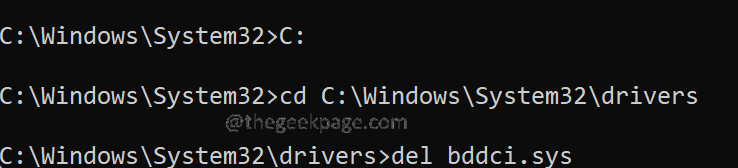
10. Po usunięciu możesz sprawdzić, czy plik został pomyślnie usunięty, czy nie, używając poniższego polecenia.
reż. bd*.*
Jeśli widzisz wiadomość Nie znaleziono pliku, potwierdza to pomyślne usunięcie pliku.
To wszystko.
Mamy nadzieję, że ten artykuł był pouczający. Uprzejmie skomentuj i daj nam znać, czy te kroki pomogły Ci rozwiązać ten problem.
Dziękuje za przeczytanie.
